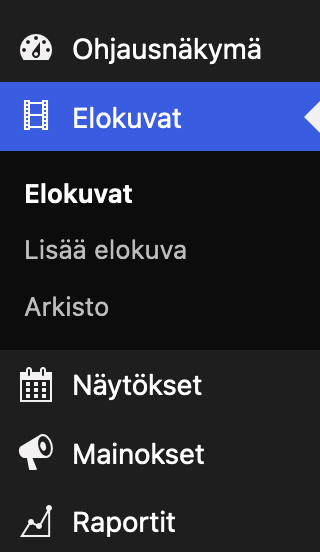
Aloita uuden elokuvan lisääminen valitsemalla hallintapaneelista Elokuvat-valikko.
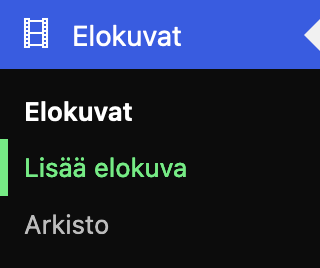
Kun Elokuvat-valikko on valittuna, klikkaa sen alta Lisää elokuva.
Tyhjä elokuvalomake aukeaa.
Valitse ensin, haluatko lisätä elokuvan suomen- vai ruotsin kielisillä tiedoilla. Jos valitset ruotsin kielen, elokuvan otsikko ja juliste- ym. kuvat haetaan ruotsin kielisistä aineistoista.

Elokuvahaku
Ala kirjoittaa elokuvan nimeä otsikko-kenttään. Jos Nexxo löytää elokuvan tiedot Filmikamarin aineistoista, sen nimi ilmestyy ehdotuksena kentän alapuolelle. Klikkaamalla ehdotusta Nexxo hakee elokuvan tiedot automaattisesti.
Jos hakemasi elokuva ei ilmesty ehdotuksiin, kokeile ottaa valinta pois Rajaa haku uusimpiin elokuviin -valinnasta ja näppäillä haku uudelleen.

Valittuasi elokuvan hausta lomake täydentyy automaattisesti niiden kenttien osalta, joihin löytyy tietoja Filmikamarista, MaccsBoxista tai Kinghillistä.
Kuvamateriaalit
Jos haluat lisätä tai vaihtaa kuvamateriaaleja, paina Valitse (tai Browse) haluamasi kuvakentän yhteydessä.
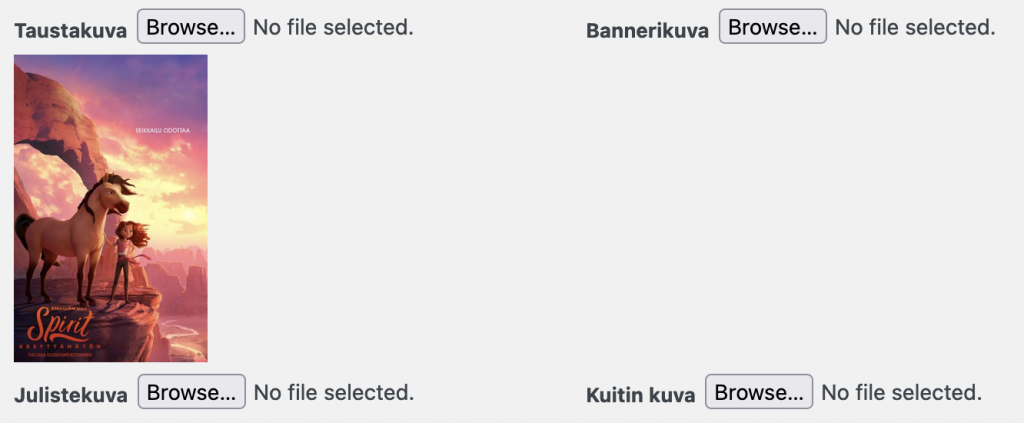
Kuvien käyttökohteet ovat seuraavat:
- Taustakuva: vaihtuva kuva-alue esimerkiksi etusivulla
- Julistekuva: tyypillisesti sekä elokuvalistauksessa että elokuvan esittelysivulla
- Bannerikuva: vaakasuuntainen vaihtoehto julistekuvalle, voidaan käyttää sen sijasta elokuvalistauksessa
- Kuitin kuva: kuittitulostimesta riippuen mahdollista tulostaa kuitille (mustavalkoinen, Nexxo luo tämän automaattisesti muokkaamalla bannerikuvan värejä)
Huomaathan, että lataamiesi kuvien on oltava keskenään eri nimiset. Nimet eivät saa sisältää erikoismerkkejä.
Kuva ilmestyy näkyviin, kun tallennat sivun muutokset sivun lopussa olevasta painikkeesta.
MaccsBox-tiedot
Jos haluat, että elokuvan lipputulot ilmoitetaan automaattisesti MaccsBoxiin, sinun täytyy ensimmäisenä lisätä MaccsBox-tietosi Nexxoon.
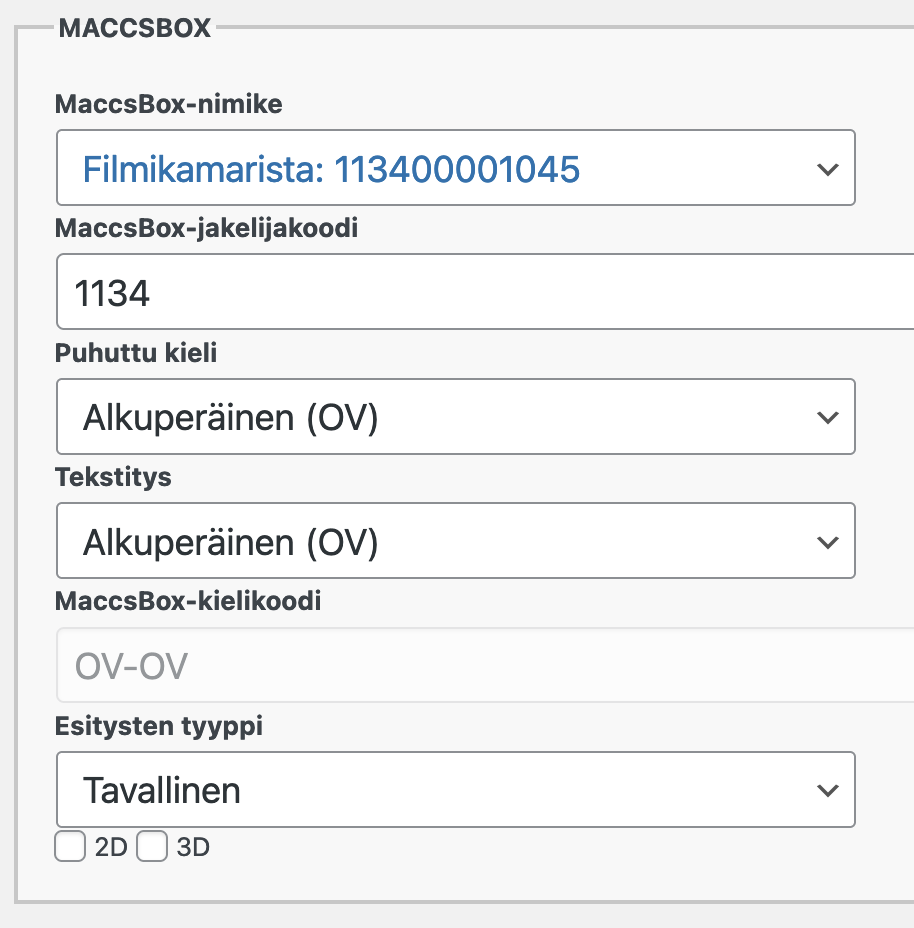
Nexxo etsii elokuvan MaccsBox-tunnisteen, kun valitset elokuvan hakutoiminnosta.
Valitse sitten puhuttu kieli ja tekstitys listalta – älä käytä oletusarvoista OV-valintaa, ellei niin ole erikseen ohjeistettu.
Esitysten tyyppi-kohdaksi sopii oletusarvoinen Tavallinen.
Voit halutessasi täsmentää, onko elokuva 2D, 3D vai molemmat.
Jos MaccsBox-nimikettä ei löydy, voit lisätä sen myös manuaalisesti valitsemalla pudotusvalikosta Syötä manuaalisesti… -valinnan.
Elokuvan perustiedot
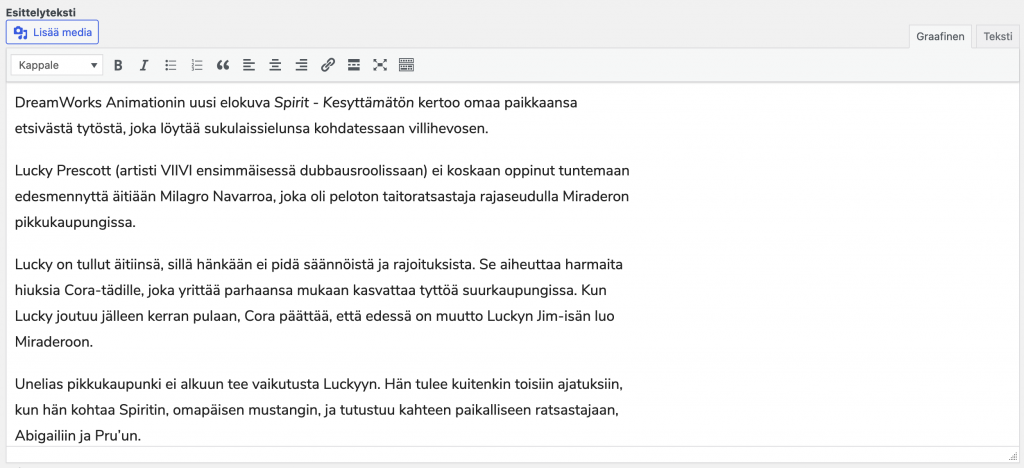
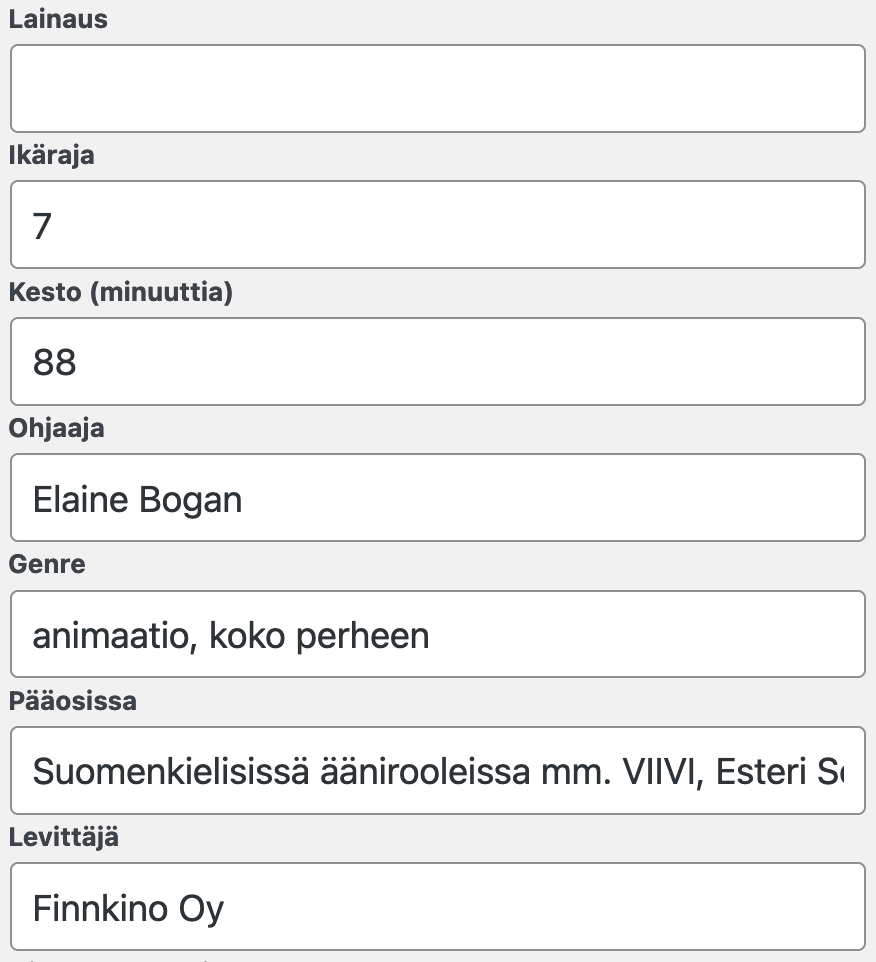
Täytä lisätiedot seuraavasti:
- Lainaus: jos elokuvan sivulla halutaan näyttää lainaus elokuvasta, lisää se tähän
- Ikäraja: syötä pelkkänä numerona
- Kesto: syötä minuuttimäärä numerona
- Genre: jos useampi, erottele pilkulla
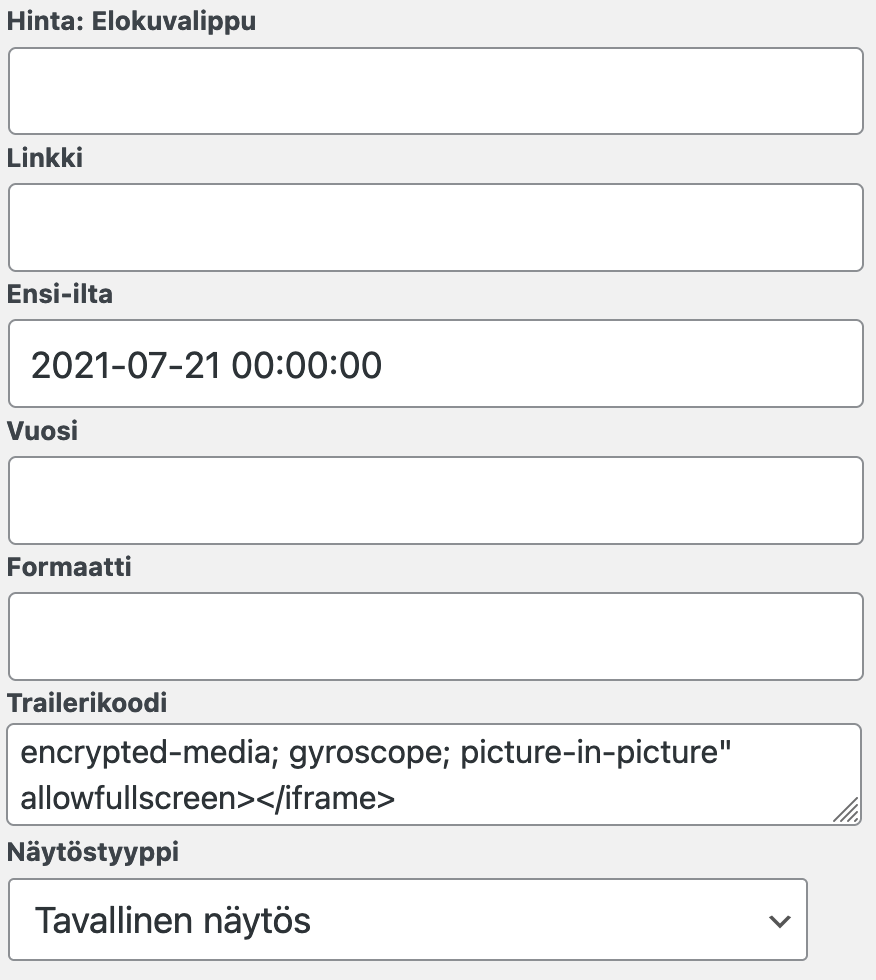
Syötä elokuvalipun perushinta Hinta-kenttään.
Seuraavat kentät ovat vapaaehtoisia:
- Linkki: elokuvan oma sivusto, jos on
- Ensi-ilta: kansainvälinen ensi-ilta muodossa vvvv-kk-pp 00:00:00
- Vuosi: elokuvan valmistumisvuosi
- Formaatti: elokuvan formaatti
- Trailerikoodi: jätä tyhjäksi, jos ei löydy automaattisesti
Jos käytössäsi on erilaisia näytöstyyppejä, voit valita elokuvalle oletusarvoisen näytöstyypin.
Näytöskausi
Valitse lopuksi, missä teattereissa elokuva tulee esitettäväksi. Valinnan yhteyteen ilmestyy valintakenttä, josta voit valita, mistä päivästä elokuvan lipunmyynnin raportointi MaccsBoxiin alkaa. Oletusarvona on seuraavan elokuvaviikon alku.
Jos haluat, että elokuva näytetään tulevien elokuvien listauksessa, lisää valinta Näytä tulevien elokuvien listassa -valintaruutuun. Elokuva siirtyy valinnasta riippumatta näytöksessä olevien elokuvien listaukseen ensimmäisenä näytöspäivänä.
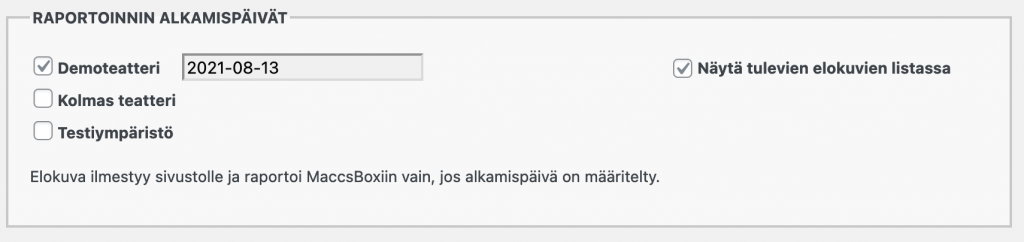
Paina lopuksi sivun alalaidasta Luo elokuva.
Tämän jälkeen voit luoda näytöksiä luodulle elokuvalle.
